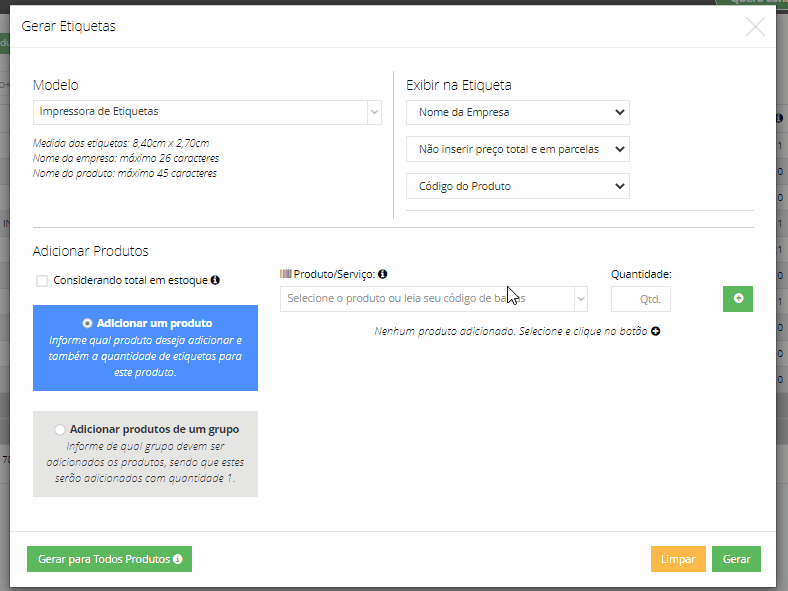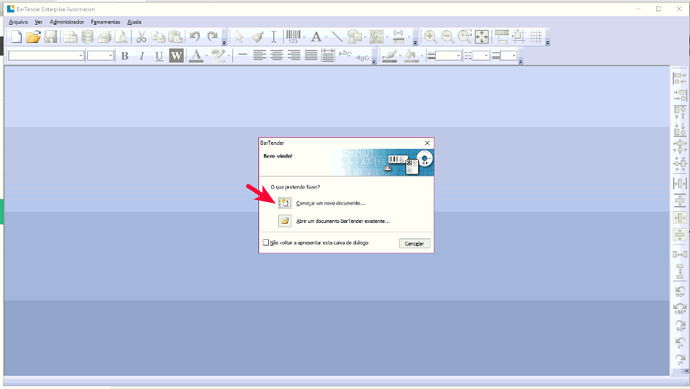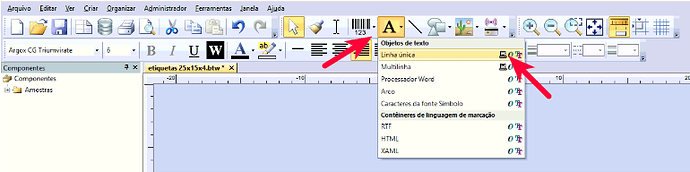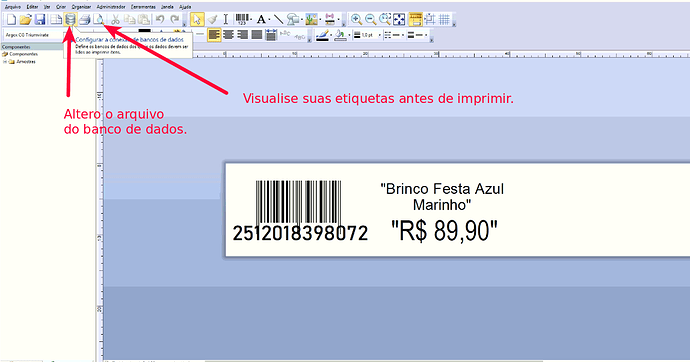O primeiro passo é gerar o conteúdo das etiquetas no QuantoSobra. Para isso, acesse o menu Produtos > Gerar Etiquetas > no campo Modelo, selecione a opção Exportar para arquivo do Excel
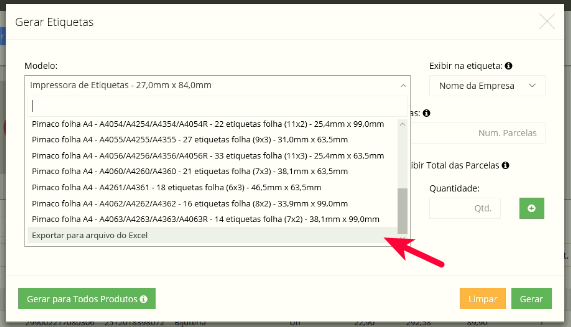
Adicione os produtos que precisa e finalize clicando em Gerar:
No Bartender, crie um novo documento:
Adicione um Modelo em Branco e clique em avançar:
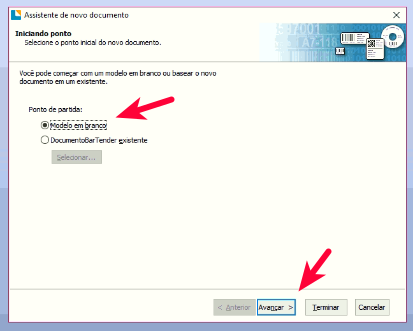
Selecione a impressora e clique em Avançar:
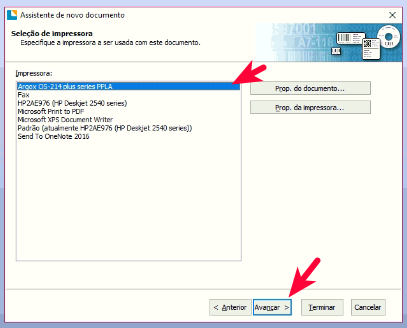
Escolha Especificar definições personalizadas e avançar:
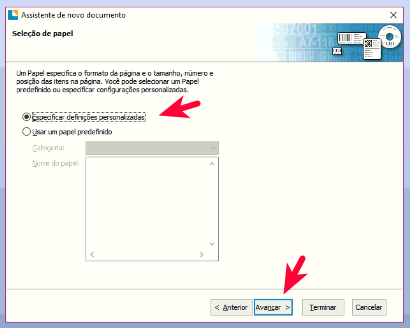
Neste exemplo, temos uma linha e quatro colunas. São quatro etiquetas na mesma linha.
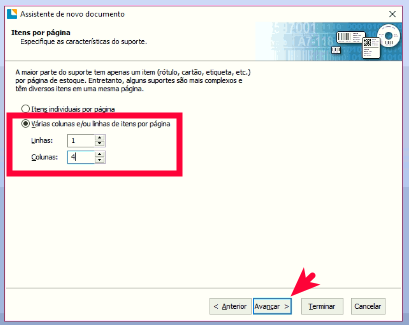
Agora, você deve definir as margens laterais , caso tenha partes que não são imprimíveis da base das etiquetas. Nesta exemplo temos 3 milimetro em cada lado:
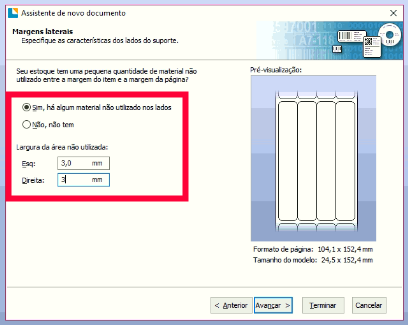
Definir formato da página. Largura total do rolo de etiquetas x altura da etiqueta:
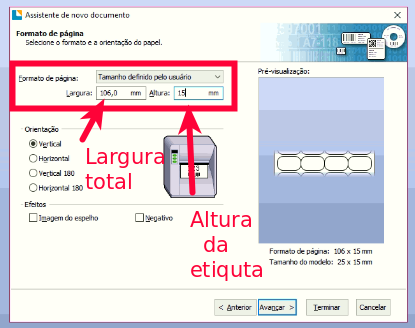
Definir o formato retangular e continuar avançando:
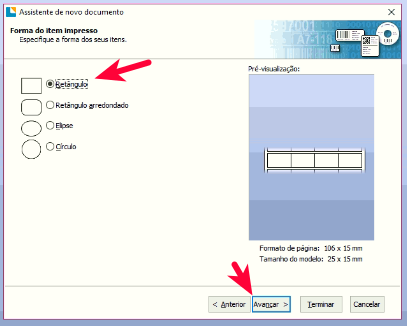
O Bartender irá definir automaticamente o tamanho de cada etiqueta, utilizando as definições informadas anteriormente. Basta avançar novamente.
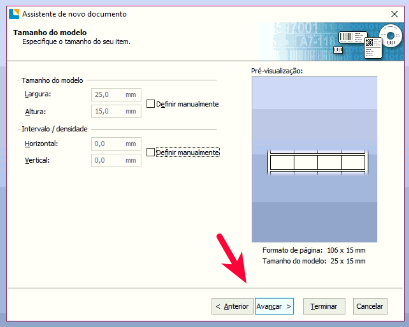
Pode manter a ordem de impressão padrão. Clique em avançar:
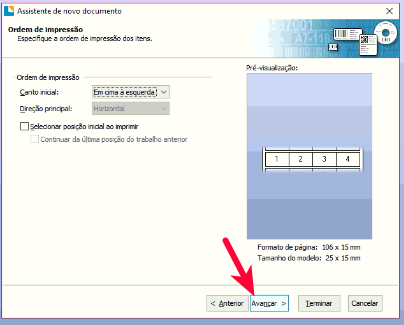
Será apresentado um resumo do modelo criado . Clique em terminar:
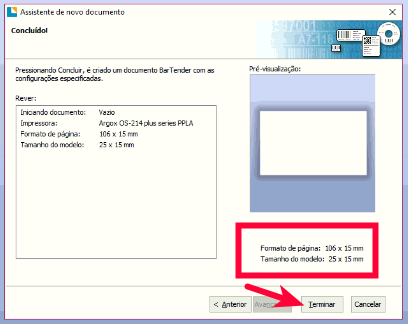
Vincular arquivo Exportado. Clique no Ícone indicado na imagem abaixo:
Clique em Arquivo de texto
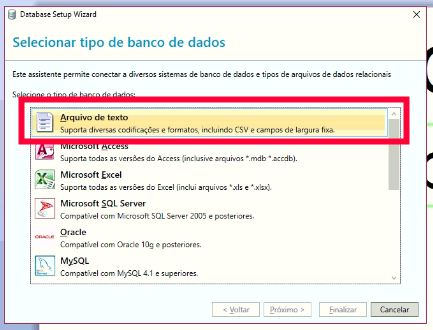
Selecionar Arquivo:
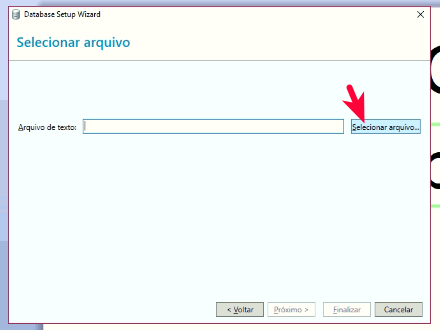
Localize seu arquivo gerado pelo QuantoSobra, selecione e clique em Abrir:
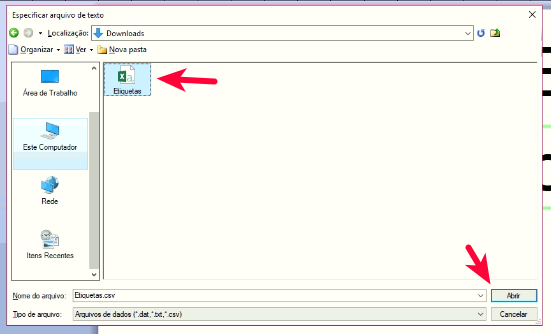
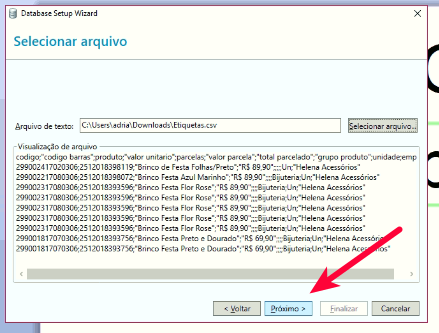
Confira a configuração:
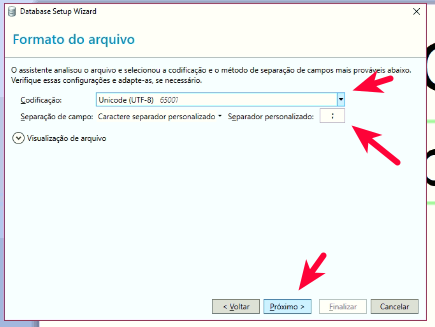
Marque a primeira opção e finalize:
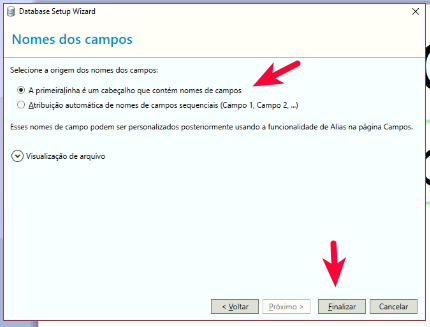
Criando os elementos da etiqueta
Clique no ícone “A” para criar uma texto. Selecione linha única.
Após criar o seu texto, você poderá vincular ao arquivo exportado do QuantoSobra para puxar as informações do “banco de dados”. Clique com o botão direito do mouse para abrir o menu e selecionar Propriedades:
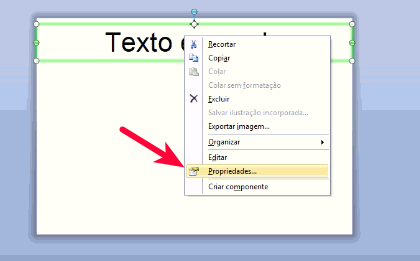
Clique no ícone ao lado do campo Tipo:
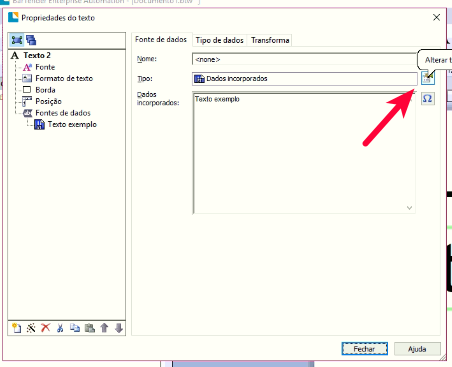
Selecione**“Campo de banco de dados”** e depois Avançar:
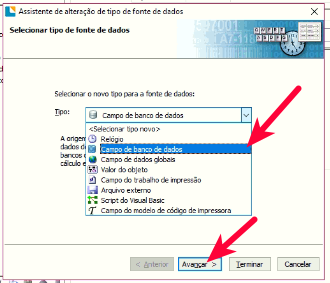
Neste exemplo, estamos usando o nome do produto:
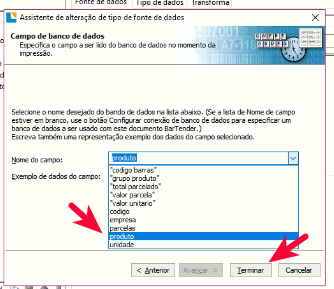
Agora é só fechar a tela de propriedades:
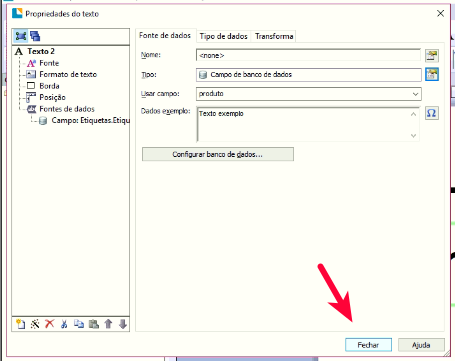
Crie o elemento do código de barras:

Selecione o tipo EAN-13
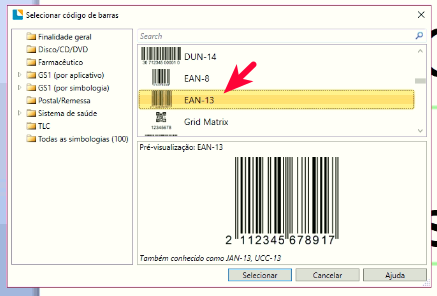
Use o pontos para redimensionar para o tamanho adequado dentro da sua etiqueta:
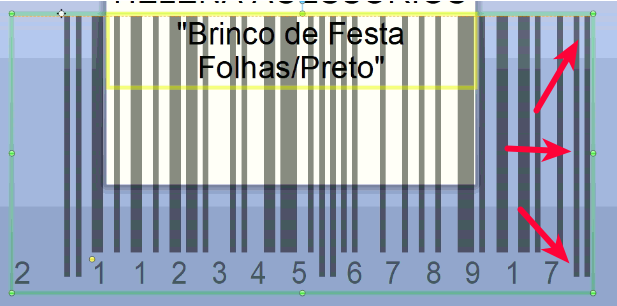
Depois de redimensionar, clique com o botão direito do mouse para acessar as “propriedades” do código de barras. No ícone, selecione novamente o “banco de dados”, como no elemento anterior:
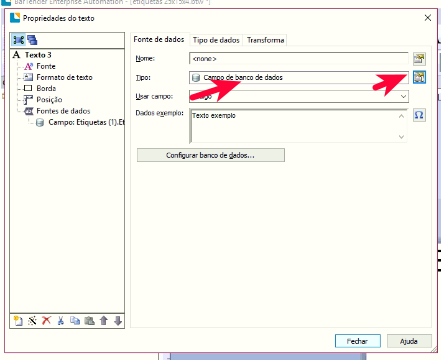
Vincule o “código de barras”:
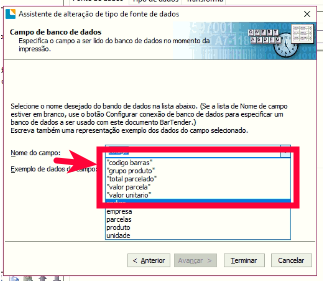
E termine a edição das propriedades deste elemento. Crie quantos elementos precisar, e faça suas vinculações com o banco de dados: